Excelでは、マウスボタンで列をドラッグするか、CUT and PASTEメソッドを使用して、1つまたは複数の列を移動できます。
大きなスプレッドシートを整理する場合、列を間違った位置に配置したり、データセットを理解するためにデータを再編成/並べ替えたりすることがあります。
列をある場所から別の場所に移動すると、Excelはセルに含まれるすべてのもの、つまりセル値、セルの書式設定、数式/関数とその出力、コメント、非表示のセルを移動します。ただし、数式を使用してセルを移動すると、セル参照は調整されず、セルに「!REF」エラーが表示されます。したがって、参照を手動で調整する必要があります。
Excelで列を移動するために使用できる方法はいくつかあります。この投稿では、MSExcelで列を移動するための2つの主な方法について説明します。
マウスボタンを使用してExcelで列を移動する
マウスポインタを使用して列をドラッグすることは、Excelで列を交換/移動するための最も簡単な方法です。これは、数式を1つのセルから複数のセルにドラッグするのと似ています。
以下のデータセットがあり、「住所」列をワークシート内の別の位置に移動するとします。
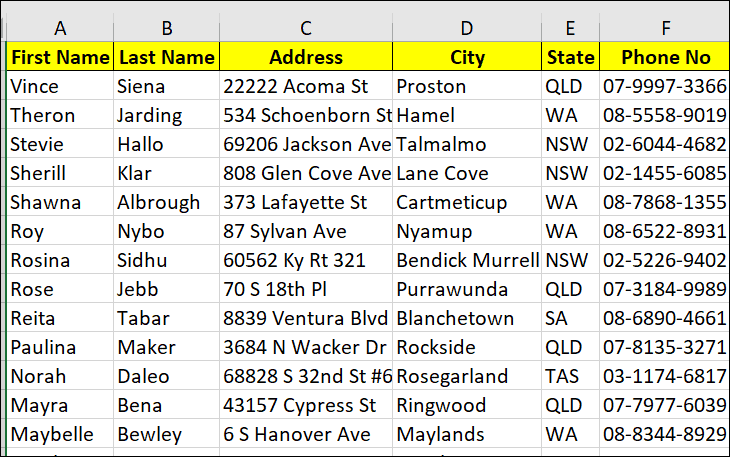
実行する必要があるのは、最初に移動する列(または複数の列)を選択することです。列ヘッダーを選択すると、列全体を選択できます。次に、カーソルを列の端(境界線)に移動すると、マウスポインタが4辺の矢印アイコンに変わります。
4方向矢印カーソルをドラッグすると、下のスクリーンショットに示すように、列の移動先を示す緑色の太線が列の端に表示されます。この例では、列Cを列Eの隣に移動しようとしています。
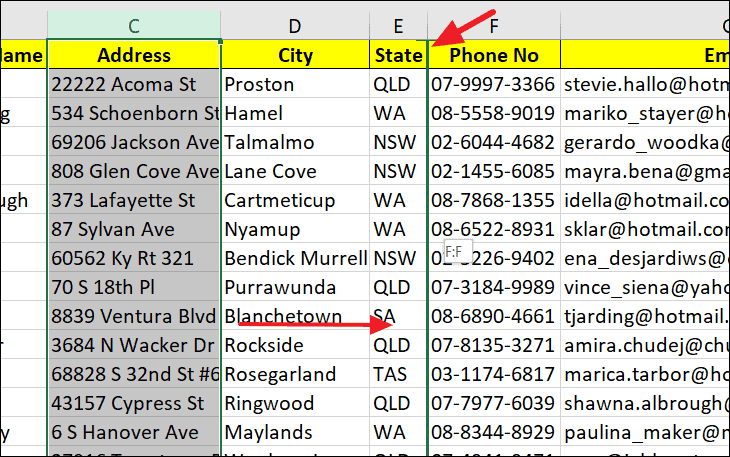
マウスボタンと Shift キーを離すと、列がそこに移動します。プロセス全体を通して、 Shift キーを押し続ける必要があります。マウスの左ボタンを離す前に Shift キーを離した場合、または Shift キーをまったく押さなかった場合は、移動する代わりに別の列の内容を置き換えます。その隣の列。
Shift キーを押しずに列(D)をドラッグしてマウスボタンを離すと、Excelは別の列のコンテンツを置き換えるかどうかを尋ねてきます。
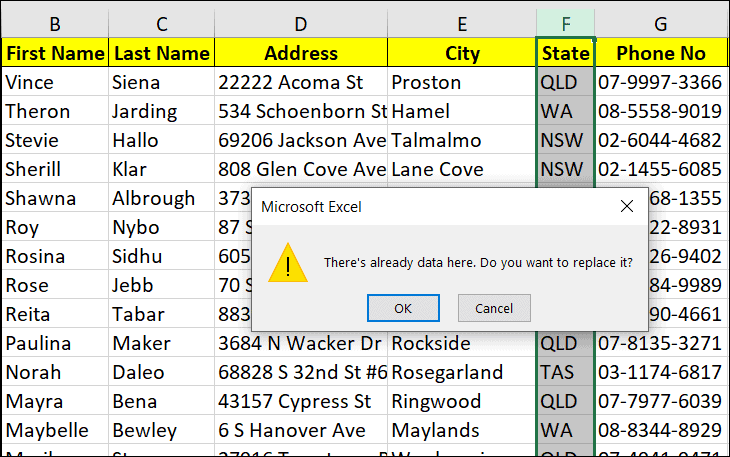
[OK]をクリックすると、列Fが列Dに置き換えられます。その後、移動された列が配置されていた列は空白になります。ヘッダーをクリックして空白の列を選択し、右クリックして[削除]を選択して空の列を削除します。
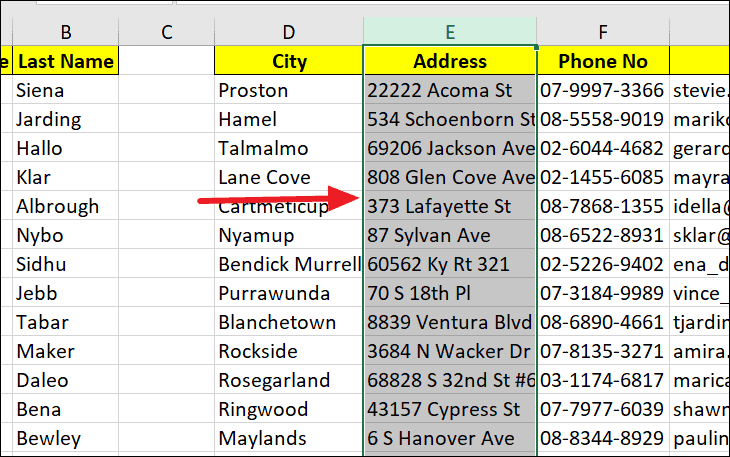
列を移動するのと同じ方法で行を移動することもできます。また、複数の列を移動するには、1つではなく複数の列を選択し、配置する場所に列をドラッグするだけです。
マウスの右クリックボタンを使用して列を移動する
マウスで列をコピーまたは移動するもう1つの方法は、左クリックボタンの代わりに右クリックボタンを使用することです。この方法では、列をコピーまたは移動するためのより多くのオプションが提供されます。
選択範囲の端に4方向矢印アイコンが表示されたら、マウスの右クリックボタンを使用して、左クリックボタンではなく列をドラッグします。右クリックボタンを離すと、列をその位置に挿入する方法についていくつかのオプションが表示されます(以下を参照)。
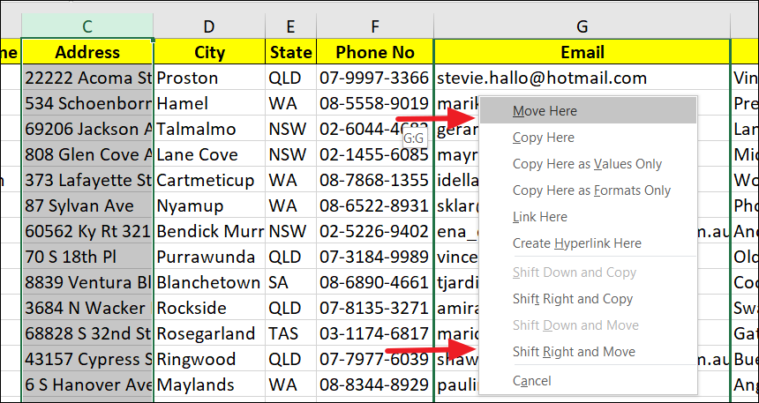
[ここに移動]オプションを選択すると、C列が列Gの内容に置き換わります。
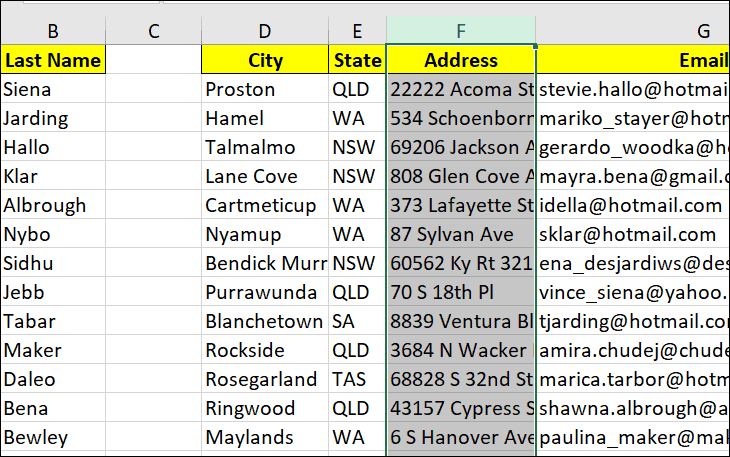
[Shift Right and Move]を選択すると、リリースされた列の前(列Gの前)に挿入され、残りの列は右にシフトされます。
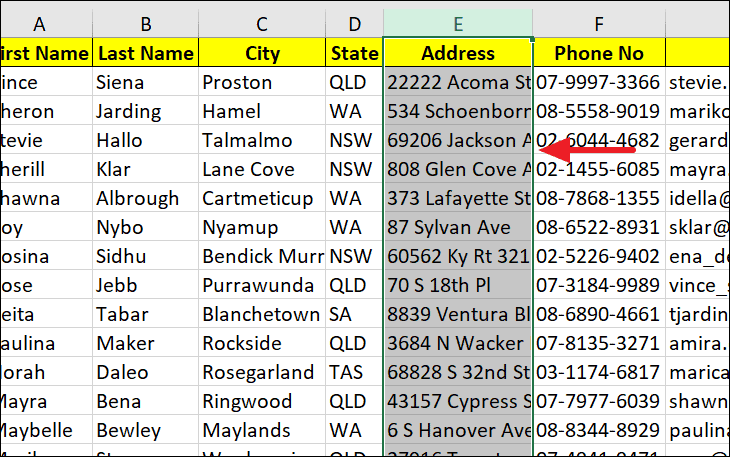
この方法では、列をコピーするか、セル形式なしで値のみをコピーするか、値なしでセル形式のみをコピーするか、列をコピーして右にシフトするかを選択することもできます。
切り取りと貼り付けの方法を使用してExcelで列を移動する
マウスを使用して列を移動するには少し微妙な作業が必要ですが、コンピュータ上で物を移動するための古くからの方法があります。これはコピー/カットアンドペーストと呼ばれます。とてもシンプルなので、誰でもできます。ただし、列を切り取って貼り付けるだけで、プロセスにさらに2つの手順が追加されます。列を移動する場所に空白の列を挿入し、残された空白の列を削除する必要があります。
代わりに、Excelで切り取りと挿入の機能を使用できます。カットアンドペースト方式と同じです。方法は次のとおりです。
列文字を選択して、列全体(C)を選択します。次に、右クリックして[切り取り]オプションを選択するか、 Ctrl + C を押して列を切り取ります。
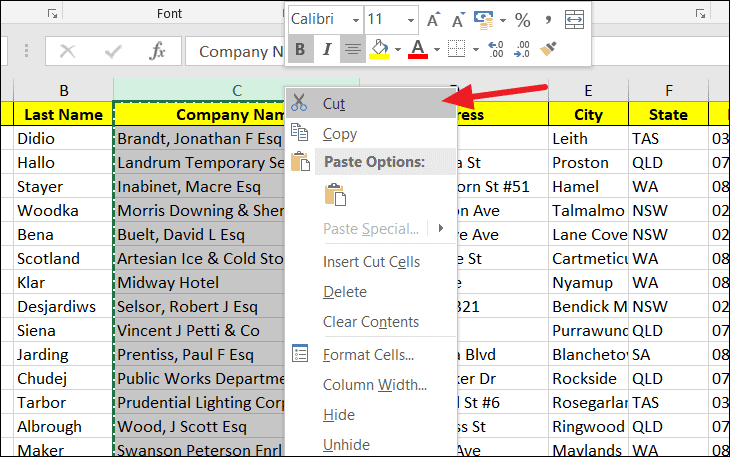
次に、列を挿入する場所の右側にある列(G)を選択する必要があります。次に、右クリックして[カットセルを挿入]を選択し、列を挿入(貼り付け)します。または、キーボードの Ctrl とプラス記号( + )を押すこともできます。
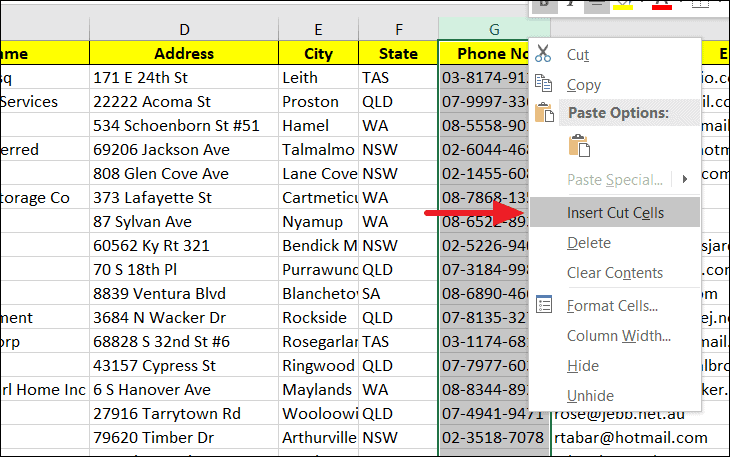
これにより、選択した列の前に列が挿入されます(G)。新しく挿入された列が左にシフトされる前に、列Cは列Fおよび他のすべての列に移動されます。
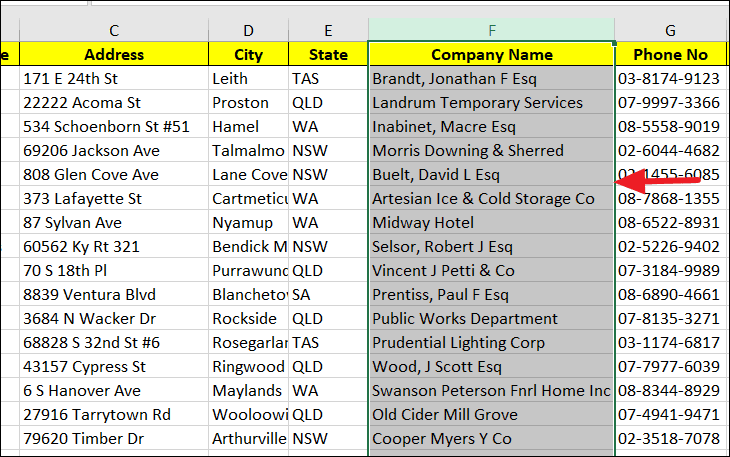
列を切り取ってシートに貼り付ける代わりに、列をコピーすることもできます。
Excelでは、列を1つのシートから別のワークシートに移動することもできます。切り取りと貼り付けの方法を使用して列を別のワークシートに移動することはできますが、マウスの方法では実行できません。
これで、Excelで列を移動する方法がわかりました。自分に合った方法を選択して使用してください。
